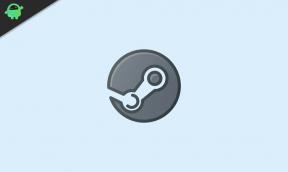VBA çalışma zamanı hatası 1004 nasıl düzeltilir?
, Windows / / August 05, 2021
Microsoft bize ilk günlerden beri birçok yararlı uygulama sağladı. Zamanla uygulamalar Microsoft Office'in bir parçası haline geldi. Microsoft Excel, bilgisayarın ilk günlerinden beri var olan bu tür bir uygulamadır ve kullanıcıların formatı düzenlemesine ve verileri hesaplamasına izin veren bir programdır. Ayrıca, kullanıcıların bir elektronik tablo sistemi kullanarak formülleri kullanmasına izin verir. Microsoft Excel, tüm dünyada çok sayıda işletme tarafından finansal analiz yapmak için kullanılmaktadır. Dahası, MS Excel, Visual Basic Uygulamalarını da destekler; bu, elektronik tablonuza eklenmiş bir VBA komut dosyası ekleyebileceğiniz anlamına gelir.
Diğer ofis programları ve MS Excel, çok sayıda işlev için VBA kodunu kullanır; örneğin, elektronik tabloya verileri otomatik olarak ekleyen bir düğme ekleyebilirsiniz. Bu tür işlevler, büyük miktarda veriyi yönetmek üzereyken çok kullanışlıdır. Bununla birlikte, kullanıcılar sıklıkla bir yüzleri olduğu hatalarını bildirdiler. Burada, belirli VBA çalışma zamanı hatası 1004'ü tartışıyoruz. 1004 VBA çalışma zamanı hatasının olası nedenleri geçersiz sözdizimi veya kod, filtrelenmiş veriler, MS Excel'in bozulmasıdır. Bununla birlikte, aynı anda VBA dosyasını açmaya çalışırken iki programın çakışması da mümkündür.

İçindekiler
-
1 VBA çalışma zamanı hatası 1004 nasıl düzeltilir?
- 1.1 Yöntem 1. Yeni Bir Şablon Oluşturun
- 1.2 Yöntem 2. GWXL97.XLA dosyasını silme
- 1.3 Yöntem 3. Kodda hata ayıklayın
- 2 Sonuç
VBA çalışma zamanı hatası 1004 nasıl düzeltilir?
VBA çalışma zamanı sorununu kendiniz düzeltmeyi deneyebileceğiniz birkaç yöntem vardır. Çözümlerin listesi aşağıda belirtilmiştir.
Yöntem 1. Yeni Bir Şablon Oluşturun
Mevcut sayfayı kopyalamak veya çoğaltmak yerine şablonun içine yeni bir Excel sayfası koymak sorunu çözebilir. Bu nedenle önce bunu deneyin.

Aşama 1) İlk olarak, Microsoft Excel'i başlatın ve yeni bir çalışma kitabı oluşturun, ardından mevcut sayfayı silin, yalnızca tek bir tane bırakın. Varsayılan şablonu tasarlamak istediğiniz gibi biçimlendirebilirsiniz. Tıklamak Dosya menü çubuğundan seçeneği ve seçin Farklı kaydet seçeneği.

Adım 2) Seçin Excel Çalışma Kitabı seçenek, bir dosya gezgini penceresi açılacaktır. Şablonunuzu kaydetmek istediğiniz dizini seçin.

Aşama 3) Şablonun adını girin, ardından dosya türünü seçin. .xlt Excel 2003 için ve .xltx excel 2007 veya sonrası için. Tıkla Kayıt etmek düğmesi ve şablonunuz kaydedilecektir. Şimdi VBA kodunu çalıştırmayı deneyin.
Yöntem 2. GWXL97.XLA dosyasını silme
Birden fazla program aynı anda VBA dosyasını açmaya çalışırsa, çakışma kesinlikle ortaya çıkar, bu nedenle herhangi bir çakışma olmadığından emin olmak için GWXL97.XLA dosyasını silerek deneyebilirsiniz.
Aşama 1) Açın Dosya Gezgini.
Adım 2) Aşağıdaki dizine gidin-

C: \ Program Dosyaları \ MSOffice \ Office \ XLSTART

Aşama 3) Klasörde GWXL97.XLA dosyasını göreceksiniz, klavyenizdeki sil düğmesini seçip tıklayın veya sağ tıklayıp sil'i seçin. Şimdi VBA kodunu çalıştırmayı deneyin.
Yöntem 3. Kodda hata ayıklayın
Geçersiz kod nedeniyle 1004 hatasının meydana gelmesi çok olasıdır. Bu nedenle, VBA kodunun mükemmel bir şekilde çalışması için doğru sözdizimini ve değeri yazmanız gerekecektir. 1004 hatasının sonucu olabilecek çok sayıda hata olabilir, bunun olmasını önlemek için kodunuzu iki kez kontrol etmeniz ve geçersiz satırları göstermeniz gerekir. Örneğin, İsim çoktan alınmış çalışma sayfasının adı zaten mevcutsa ve aynı ada başka bir ada atandığında 1004 hatasıyla mesaj gösterilir.

Kodu çalıştırırsanız, 1004 hata mesajını oluşturur, bu nedenle adı değiştirmeyi ve değerleri atamayı deneyin. Geçersiz VBA koduyla ilgili daha fazla 1004 hatası var, örneğin, bir object_Global aralığı başarısız oldu, Select Method of Range sınıf alanı ve çok daha fazlası. Mesaj her gösterildiğinde, hata VBA koduyla ilgiliyse, hatalar 1004 hatasıyla vurgulanacaktır. Bu nedenle, kodda geçerli sözdizimi ve değerlerle hata ayıklayın.
Sonuç
Ms. Excel'deki 1004 hata kodu, kodların hatalarını ayıklayarak, geçersiz satırları, adları ve değerleri düzelterek aptalca düzeltilebilir. Ayrıca, sorun kodla ilgili değilse, VBA dosyasını açarken MS Excel ile çakışabilecek XLA dosyasını silebilirsiniz. Ayrıca, sorunu gidermek için mevcut Çalışma Kitabıyla yeni bir şablon oluşturmayı deneyebilirsiniz.
Editörün Seçimi:
- Windows 10 Görev Çubuğu Simge Tarihini Küçük Simgelerde Göster
- En Son Windows 10 sürüm 2004'te İmleç Hızını Değiştirin
- Windows 10 veya macOS'ta torrent dosyalarını açın
- "Kontrol paneli uzantısı, sürücü sürümüyle uyumlu değil" hatası nasıl düzeltilir?
- YouTube Videodan Ekran Görüntüsü Alın
Rahul, Teknoloji ve kripto para birimi konularına büyük ilgi duyan bir Bilgisayar Bilimi öğrencisi. Zamanının çoğunu ya yazarak ya da müzik dinleyerek ya da görülmemiş yerleri gezerek geçiriyor. Çikolatanın tüm sorunlarının çözümü olduğuna inanıyor. Hayat olur ve kahve yardımcı olur.